电脑设置壁纸在哪里 电脑桌面壁纸设置方法
更新时间:2024-03-29 15:48:32作者:yang
电脑桌面壁纸作为个人电脑界面的重要部分,可以帮助我们展示个性化的风格和喜好,在电脑上设置桌面壁纸的方法是什么呢?通常情况下,我们可以在电脑的操作系统中找到设置壁纸的选项。在Windows系统中,只需要右键点击桌面空白处,选择个性化或属性,然后再选择桌面背景选项即可进行壁纸设置。而在Mac系统中,则可以通过系统偏好设置中的桌面与屏幕保护程序选项来设置桌面壁纸。通过以上简单的操作,我们就可以轻松地为电脑桌面添加各种喜欢的壁纸了。
方法如下:
1.第一种办法,点击开始。找到控制面板选项,进去后找到外观和个性化选项。
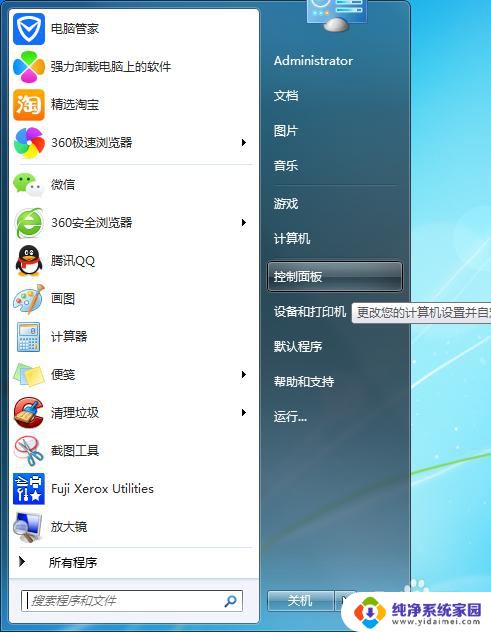
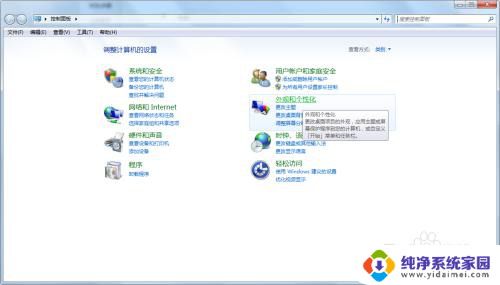
2.点击更改桌面壁纸选项,进入更改界面。
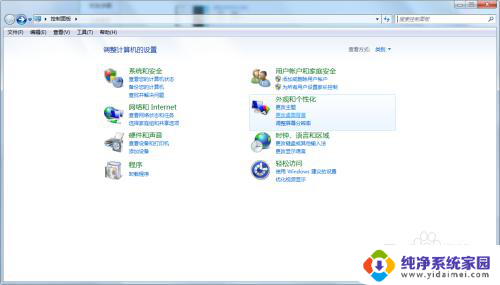
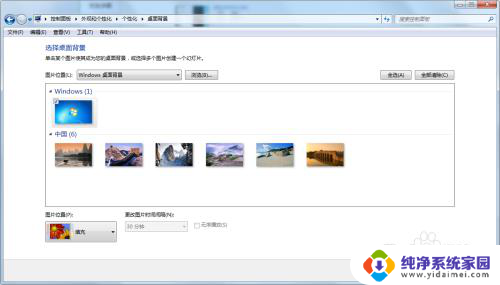
3.找到自己想换的图片,进行更改。
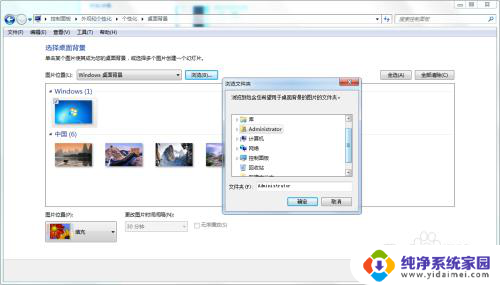
以上就是电脑设置壁纸的全部内容,如果你遇到同样的情况,可以参照我的方法来处理,希望对你有所帮助。
电脑设置壁纸在哪里 电脑桌面壁纸设置方法相关教程
- 电脑壁纸设置在哪里 电脑桌面壁纸设置方法
- 电脑桌面壁纸在哪设置 电脑桌面壁纸设置方法
- 电脑换桌面壁纸哪里设置 电脑桌面壁纸怎么更换
- 怎么在电脑设置壁纸 电脑桌面背景壁纸设置方法
- wps电脑屏保壁纸在哪里设置 WPS锁屏壁纸设置方法
- 怎么设置壁纸电脑 电脑桌面壁纸设置方法
- 电脑桌面设置动态壁纸 如何在电脑上设置动态桌面壁纸
- 换壁纸在哪里换 电脑桌面壁纸怎么设置
- 电脑壁纸如何设置 电脑桌面壁纸设置方法
- 电脑桌面壁纸更换怎么弄 电脑桌面壁纸设置方法
- 笔记本开机按f1才能开机 电脑每次启动都要按F1怎么解决
- 电脑打印机怎么设置默认打印机 怎么在电脑上设置默认打印机
- windows取消pin登录 如何关闭Windows 10开机PIN码
- 刚刚删除的应用怎么恢复 安卓手机卸载应用后怎么恢复
- word用户名怎么改 Word用户名怎么改
- 电脑宽带错误651是怎么回事 宽带连接出现651错误怎么办